在excel2010中利用WEB查詢功能 excel查詢功能,這個問題是我們很多人都很困惑的一個問題,excel查詢功能是我們非常常用的一個東西,也是我們工作和學(xué)習(xí)中必不可少的一個數(shù)據(jù)公式,那么具體我們要怎么做呢?下面就來看看這篇在excel2010中利用WEB查詢功能 excel查詢功能的文章吧!
很多朋友可能都使用過excel的WEB查詢功能了,通常在一個單位有些員工需要將網(wǎng)上大量的資料匯總到excel中,然后弄成表格的形式提供給同事,但是如果說從網(wǎng)上直接復(fù)制下來可能會造成電腦的假死和停頓一會,但是在excel2010中利用WEB查詢功能可以很方便的進(jìn)行WEB數(shù)據(jù)的查看。
例子說明:我想通過WEB查詢一下某網(wǎng)站在ALEXA網(wǎng)站的排名,以前我會去ALEXA網(wǎng)站把其排名內(nèi)容復(fù)制下來再粘貼到EXCEL2010中,而使用EXCEL2010的WEB查詢功能之后就可以非常方便地在EXCEL2010中查看當(dāng)天的ALEXA網(wǎng)站排名的信息了。
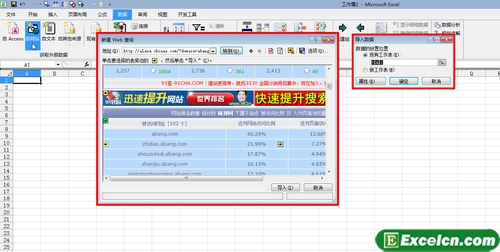
圖1
1、首先我們先新建一個EXCEL2010工作表,單擊數(shù)據(jù)標(biāo)簽下獲取外部數(shù)據(jù)中的自網(wǎng)站項(xiàng),在新建WEB查詢對話框中,我直接把需要的網(wǎng)址輸入到地址欄中,點(diǎn)擊轉(zhuǎn)到按鈕,就會看到在對話框中打開了這個頁面;
2、然后我看到N多黃色的小箭頭,我單擊需要的網(wǎng)站排名的黃色小箭頭,這個箭頭變成綠勾,意味著我在EXCEL2010中已將這個排名框選定了,在對話框下面我單擊導(dǎo)入按鈕;
3、在接下來的對話框中輸入我要把這個網(wǎng)頁內(nèi)容保存在哪個工作表中,默認(rèn)就是從當(dāng)前工作表的A1單元格開始,確定之后EXCEL2010會開始導(dǎo)入數(shù)據(jù),片刻后該網(wǎng)頁內(nèi)容就導(dǎo)入我的EXCEL2010工作表中了。
如果我們想每天都打開excel就可以自動導(dǎo)入WEB數(shù)據(jù)的話,我們只需要在剛才新建的WEB查詢對話框的右上角點(diǎn)擊保存按鈕即可把WEB查詢保存下來,以后我們只要打開這個查詢就可以查看最新的WEB數(shù)據(jù)了。
以上就是在excel2010中利用WEB查詢功能 excel查詢功能全部內(nèi)容了,希望大家看完有所啟發(fā),對自己的工作生活有所幫助,想要了解更多跟在excel2010中利用WEB查詢功能 excel查詢功能請關(guān)注我們文章營銷官網(wǎng)!
推薦閱讀
Excel2003的引用Web數(shù)據(jù) excel跨表格引用數(shù)據(jù) | 文軍營銷1、啟動Excel2003,建立一個空工作簿。 2、選擇數(shù)據(jù)菜單中導(dǎo)入外部數(shù)據(jù)命令的新建Web查詢子命令。打開如圖1所示的對話框。 圖1 3、在對話框地址欄中輸入想從中得到數(shù)據(jù)的Web頁地址。例如,輸入萬國測評主頁地址http://www.gw.com.cn。 4、單擊轉(zhuǎn)到按鈕。由于在目標(biāo)網(wǎng)頁中包含有多個表格,可以看見在每個表格旁邊有一...將Excel2003工作表保存為交互式WEB頁 | 文軍營銷1、打開Excel工作簿,選擇文件菜單中的另存為WEB頁命令,彈出另存為對話框。 2、在對話框的保存單選區(qū)中選擇工作表選項(xiàng),再選擇添加交互。 3、單擊發(fā)布按鈕,彈出如圖1所示的發(fā)布為WEB頁對話框。 圖1 4、在對話框的選擇下拉列表中選擇單元格區(qū)域,在下面的引用編輯框中選擇要發(fā)布的單元格區(qū)域;選中添加交互對象復(fù)選框...


![]()
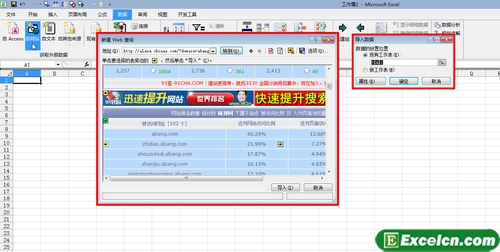
 400-685-0732(7x24小時)
400-685-0732(7x24小時) 關(guān)注文軍
關(guān)注文軍

